¿Te va mal la aplicación iCloud en Windows 10? Te contamos cómo solucionarlo
Configuración de una cuenta de iCloud en Correo de Windows 10

No hace mucho se lanzó una aplicación para utilizar iCloud en los ordenadores con Windows 10, pero el funcionamiento de esta no es el mejor posible en algunos equipos. Por lo tanto, la experiencia de uso no es precisamente buena. Para solucionar esto, puedes dar uso al cliente de correo nativo de sistema operativo de Microsoft, llamado Correo (sí, el nombre no es precisamente llamativo, pero sí muy claro).
El software del que hablamos ofrece una excelente integración con el sistema operativo, ya que por ejemplo los mensajes aparecen en el centro de notificaciones, y tiene una gran virtud: la compatibilidad con diferentes servicios de correo electrónico es perfecta. Entre los disponibles están desde Gmail hasta iCloud. Y, esto último, es lo que se tiene que aprovechar para dejar a un lado la aplicación de la compañía de Cupertino hasta que funcione un poco mejor. Por cierto, el trabajo de Correo de Windows 10 con el servicio de Apple, es muy bueno, y no hay riesgos en estabilidad y, mucho menos, en la seguridad de lo que se tiene en los servidores de la firma dirigida por Tim Cook.
La aplicación de la que hablamos llega instalada por defecto en el sistema operativo Windows 10, por lo que no hay que descargar nada en el ordenador. Y, desde su lanzamiento, ha mejorado de forma notable dejando atrás algunos problemas de sincronización que se habían detectado y optimizando la lectura de los correos desde los diferentes servicios que son compatibles (y son bastantes, la verdad). Está al nivel del desarrollo que se incluye en macOS de Apple por sencillez de uso y funcionamiento.
Configurar una cuenta de iCloud en Correo de Windows 10
Lo primero que tienes que hacer es abrir la aplicación, para lo que tienes que pulsar en el icono con forma de sobre que hay en la barra inferior del escritorio de Windows o, en su defecto, en la lista de aplicaciones del Menú de Inicio. Ahora busca un apartado denominado Administrar cuentas que aparece en una barra lateral al pulsar en un icono con forma de engranaje dentado en la zona inferior izquierda del desarrollo.
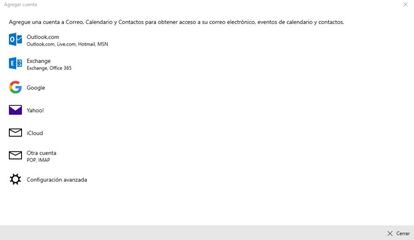
Aparecen una serie de opciones entre las que estaña Añadir cuentas, es justo la última. Dale uso. Se abre una ventana que muestra las opciones disponibles, entre las que verás iCloud que es la que tienes que utilizar (otros son Yahoo!, Gmail o Exchange). Comienza un asistente en el que tienes que introducir los datos de usuario y contraseña. Cuando esto acabe, el servicio estará perfectamente configurado. Así de sencillo es todo en Correo de Windows 10.


